Als Videoeditor, Content Creator oder jemand, der zum ersten Mal ein Videoprojekt zusammenstellt, sind Sie wahrscheinlich bereits mit dem Konzept des Renderings vertraut. Der Rendering-Prozess bezieht sich auf einen Vorgang, bei dem die Bearbeitungssoftware die gesamte Arbeit, die Sie an Ihrem Videomaterial vorgenommen haben, “verdaut”. Nachdem die grundlegende Bearbeitung abgeschlossen und Übergänge sowie Untertitel hinzugefügt wurden, bleibt noch das Rendern der Timeline, um eine klare, flüssige Wiedergabe zu erhalten. Nur so können Sie sicherstellen, dass Sie auf dem richtigen Weg sind.
In diesem Leitfaden konzentrieren wir uns auf das Premier Pro Rendern – genauer gesagt darauf, wie man in Premiere Pro rendert und was dies bedeutet. Wenn Sie mehr über dieses Thema erfahren möchten, sind Sie hier genau richtig. Wir haben einiges zu behandeln, also lassen Sie uns ohne weitere Umschweife direkt loslegen.
Was ist Rendering?
In Adobe Premiere Pro bezieht sich das Rendern auf den Prozess der Generierung einer Vorschau Ihres Timelines oder Videoprojekts. Dabei werden Effekte, Übergänge oder komplexe Kompositionen in Einzelbilder umgewandelt, die Ihr Computer in Echtzeit anzeigen kann.
 Premiere Pro Rendering Workflow: Eine Übersicht der Timeline mit Effekten und PlayheadDieser Prozess ermöglicht es Ihnen, eine reibungslose Wiedergabe Ihres bearbeiteten Materials zu sehen, insbesondere wenn das Projekt aufwendige Effekte, mehrere Videoebenen oder hochauflösende Medien beinhaltet.
Premiere Pro Rendering Workflow: Eine Übersicht der Timeline mit Effekten und PlayheadDieser Prozess ermöglicht es Ihnen, eine reibungslose Wiedergabe Ihres bearbeiteten Materials zu sehen, insbesondere wenn das Projekt aufwendige Effekte, mehrere Videoebenen oder hochauflösende Medien beinhaltet.
Es gibt zwei Hauptarten des Renderings in Adobe Premiere Pro:
1. Rendering für die Vorschau
Premiere Pro erstellt temporäre Dateien (Vorschaudateien) für bestimmte Abschnitte Ihrer Timeline, um die Wiedergabeleistung zu verbessern. Sie sehen oft farbige Balken (wie Gelb, Rot oder Grün) oben auf Ihrer Timeline, die auf die Notwendigkeit des Renderings hinweisen.
- Ein roter Renderbalken bedeutet, dass der Abschnitt für eine reibungslose Wiedergabe gerendert werden muss.
 Roter Renderbalken in Premiere Pro Timeline: Indikator für notwendiges Rendering
Roter Renderbalken in Premiere Pro Timeline: Indikator für notwendiges Rendering - Ein gelber Renderbalken bedeutet, dass der Abschnitt möglicherweise gut wiedergegeben wird, das Rendering jedoch die Leistung verbessern könnte.
 Gelber Renderbalken in Premiere Pro: Hinweise auf mögliche Wiedergabeprobleme
Gelber Renderbalken in Premiere Pro: Hinweise auf mögliche Wiedergabeprobleme - Ein grüner Renderbalken bedeutet, dass der Abschnitt Vorschaudateien gerendert hat und reibungslos wiedergegeben werden sollte.
Sie sollten für die Vorschau rendern, wenn:
Die Wiedergabe ruckelt und stottert
Wenn die Wiedergabe Ihrer Timeline langsam ist, stottert oder Frames überspringt, ist es ein guter Zeitpunkt, für die Vorschau zu rendern. Dies geschieht oft, wenn Sie mit hochauflösendem Material (z.B. 4K oder höher), mehreren Videoebenen oder komplexen Effekten arbeiten. Das Rendern von Abschnitten Ihrer Timeline, die einen roten oder gelben Balken aufweisen, kann die Bearbeitung erheblich erleichtern.
Hinzugefügte Effekte und Übergänge “schwer” sind
Bestimmte Effekte, Farbkorrekturen oder Übergänge können rechenintensiv sein, insbesondere wenn sie kombiniert werden. Premiere Pro kann Schwierigkeiten haben, sie in Echtzeit ohne Rendering wiederzugeben. Sie können die von Ihnen erstellten Übergänge oder die Auswirkungen der von Ihnen hinzugefügten Effekte möglicherweise erst vollständig in der Vorschau anzeigen, wenn Sie für eine reibungslose Wiedergabe rendern.
Sie rote oder gelbe Balken über Ihrer Timeline sehen
Dies zeigt an, dass Premiere Pro diese Teile möglicherweise nicht reibungslos ohne Rendering abspielen kann.
- Rote Balken weisen darauf hin, dass der Abschnitt für eine reibungslose Wiedergabe gerendert werden muss.
- Gelbe Balken deuten darauf hin, dass die Wiedergabe in Ordnung sein könnte, das Rendering jedoch helfen könnte, mögliche Verlangsamungen zu vermeiden.
Sie mit hochauflösenden oder RAW-Dateien arbeiten
Wenn Sie mit hochauflösendem Material (wie 4K, 8K oder RAW-Videodateien) arbeiten, kann Ihr Computer Schwierigkeiten haben, diese in Echtzeit zu verarbeiten, insbesondere wenn Ihre Hardware nicht erstklassig und speziell für solche Rechenaufgaben konzipiert ist. Rendering ermöglicht eine reibungslosere Bearbeitung und verhindert Frustration durch ständiges Stottern.
Sie mehrere Videoebenen verwenden
Wenn Ihr Videoprojekt mehrere Videoebenen, wie Bild-in-Bild-Effekte oder Compositing, umfasst, hilft das Rendering Ihrem Computer, diese komplexen Elemente zu verarbeiten.
Der Versuch, komplexe Videoprojekte ohne vorheriges Rendering der Timeline in der Vorschau anzuzeigen, wird aufgrund des ständigen Stotterns bei roten oder gelben Renderbalken eine frustrierende Erfahrung sein. Letztendlich verbringen Sie dadurch mehr Zeit, als wenn Sie einfach rendern und danach die Vorschau ansehen.
Eine reibungslose Vorschau aufgrund von Detailgenauigkeit und Projektanforderungen unerlässlich ist
Rendering ermöglicht es Ihnen, Ihr Projekt in Echtzeit ohne die Leistungsprobleme der Echtzeitverarbeitung anzuzeigen. So können Sie sicherstellen, dass alle Bearbeitungen, Effekte und Übergänge wie beabsichtigt zusammenwirken. Kleine Unvollkommenheiten erscheinen auf der Kinoleinwand recht groß, daher müssen Sie auf Details achten, selbst auf einzelne Pixel, was unmöglich ist, wenn die Vorschau Frames überspringt und stottert.
Sie Ihr Projekt einem Kunden präsentieren möchten
Wenn Sie Ihr Projekt einem Kunden zeigen oder wichtige Entscheidungen treffen möchten, sollten Sie Teile der Timeline rendern, um eine reibungslose Wiedergabe zu gewährleisten, insbesondere wenn Effekte oder Übergänge involviert sind. Dies gilt besonders, wenn Ihr Kunde nicht technikaffin ist oder über den gesamten Bearbeitungsprozess informiert ist. Er könnte den Eindruck gewinnen, dass sein Endprodukt ebenfalls ruckeln und stottern wird. Es ist am besten, sich die Erklärungen zu ersparen und eine makellose Präsentation zu liefern.
2. Rendering für den Export / Endgültiges Rendering
Wenn Sie bereit sind, Ihr Projekt zu exportieren, führt Premiere Pro ein abschließendes Rendering durch. Dabei wird die gesamte Timeline basierend auf Ihren Export-Einstellungen in eine einzige Videodatei verarbeitet. Dies ist der Zeitpunkt, an dem alle Effekte, Übergänge, Farbkorrekturen und Bearbeitungen dauerhaft auf die Ausgabedatei angewendet werden.
Sie sollten für den Export rendern, wenn Sie Ihre Bearbeitung bereits in der Vorschau angesehen haben und mit dem Ergebnis zufrieden sind, da dies der letzte Schritt ist, bei dem Sie eine Videodatei aus Ihrer Timeline erstellen, die Sie später hochladen und teilen können.
Für weitere Informationen zum Video exportieren aus Premiere Pro lesen Sie unseren Leitfaden zu diesem Thema. Sie können auch mehrere Renderings über den Adobe Media Encoder in die Warteschlange stellen.
So rendern Sie in Premiere Pro
Das Rendern in Premiere Pro ist ein unkomplizierter Prozess, der in wenigen Schritten durchgeführt werden kann. Hier ist eine Schritt-für-Schritt-Anleitung, um Ihre Timeline oder einen ausgewählten Bereich zu rendern:
Den zu rendernden Bereich auswählen
Wenn Sie die gesamte Sequenz rendern möchten, können Sie diesen Schritt überspringen. Um nur einen bestimmten Abschnitt zu rendern:
- Bewegen Sie den Abspielkopf an die Stelle, an der das Rendering beginnen soll, und drücken Sie I, um den In-Punkt festzulegen.
- Bewegen Sie dann den Abspielkopf an die Stelle, an der das Rendering enden soll, und drücken Sie O, um den Out-Punkt festzulegen.
Zum Sequenz-Menü gehen und eine Render-Option wählen
Klicken Sie oben auf dem Bildschirm in der Menüleiste auf Sequenz.
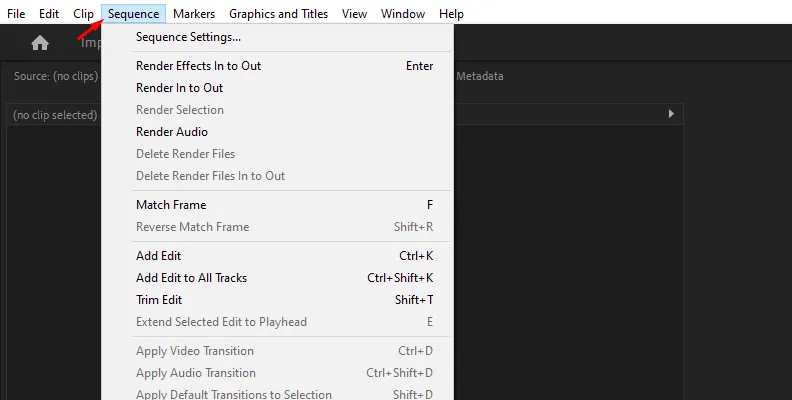 Premiere Pro Sequenz-Menü: Optionen zum Starten des RenderingsWählen Sie aus dem Menü Sequenz eine dieser Optionen:
Premiere Pro Sequenz-Menü: Optionen zum Starten des RenderingsWählen Sie aus dem Menü Sequenz eine dieser Optionen:
* **Effekte In bis Out rendern:** Rendert nur die Effekte zwischen den In- und Out-Punkten.
* **In bis Out rendern:** Rendert alles (sowohl Video als auch Effekte) zwischen den In- und Out-Punkten.
* **Auswahl rendern:** Rendert nur die in der Timeline ausgewählten Clips.
* **Gesamten Arbeitsbereich rendern:** Rendert die gesamte Timeline.
Sie können Renderdateien auch löschen, indem Sie zu Sequenz -> Renderdateien löschen gehen.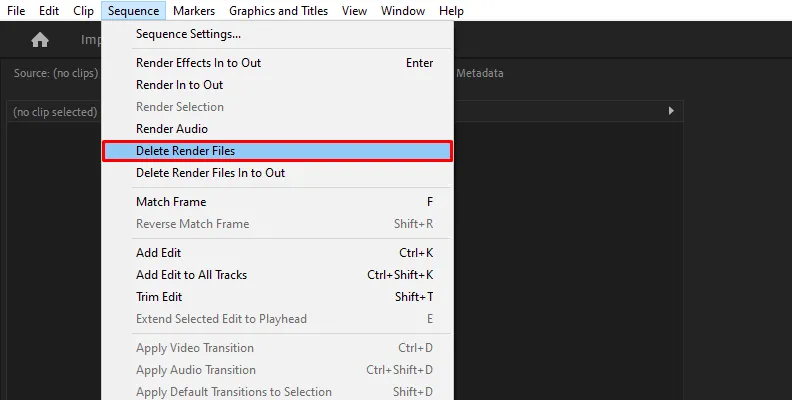 Premiere Pro: Optionen zum Löschen von Renderdateien im Sequenz-Menü3. ### Den Fortschritt verfolgen und nach Abschluss Vorschau ansehen
Premiere Pro: Optionen zum Löschen von Renderdateien im Sequenz-Menü3. ### Den Fortschritt verfolgen und nach Abschluss Vorschau ansehen
Premiere Pro beginnt mit dem Rendering, und ein Fortschrittsbalken erscheint.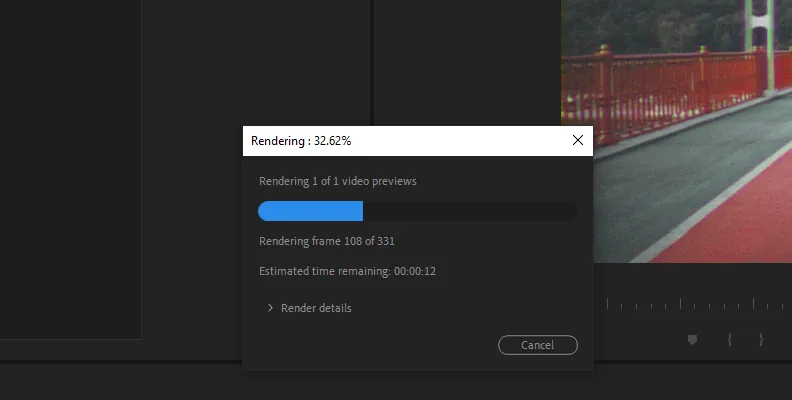 Render-Fortschrittsanzeige in Adobe Premiere ProSobald dies abgeschlossen ist, wird der farbige Balken über Ihrer Timeline grün, was anzeigt, dass der Abschnitt gerendert wurde und reibungslos wiedergegeben werden sollte. Spielen Sie den gerenderten Abschnitt ab, um sicherzustellen, dass er reibungslos und ohne Verzögerung läuft.
Render-Fortschrittsanzeige in Adobe Premiere ProSobald dies abgeschlossen ist, wird der farbige Balken über Ihrer Timeline grün, was anzeigt, dass der Abschnitt gerendert wurde und reibungslos wiedergegeben werden sollte. Spielen Sie den gerenderten Abschnitt ab, um sicherzustellen, dass er reibungslos und ohne Verzögerung läuft.
Render-Einstellungen in Premiere Pro
Es gibt verschiedene Premiere Pro Render-Einstellungen. Hier erfahren Sie, was Sie über sie wissen müssen. Das Verständnis dieser Einstellungen ist entscheidend, um die Qualität und Geschwindigkeit des Renderings zu optimieren, sei es für die Vorschau oder den endgültigen Export.
Render-Einstellungen für Vorschauen
Diese Einstellungen steuern, wie Premiere Pro Vorschaudateien generiert, die während der Bearbeitung für eine reibungslosere Wiedergabe verwendet werden.
- Vorschaudateiformat: Sie können das Format und den Codec für Ihre Vorschaudateien auswählen. Gängige Formate sind:
- I-Frame Only MPEG: Gut für die allgemeine Vorschau mit moderater Qualität und Geschwindigkeit.
- QuickTime (ProRes/DNxHD): Höhere Qualität, erzeugt aber größere Dateien. Ideal für High-End-Projekte.
- Auflösung: Beim Rendern für die Vorschau können Sie wählen, ob Sie in der vollen Auflösung der Sequenz oder in einer niedrigeren Auflösung für schnellere Verarbeitung rendern möchten. Das Reduzieren der Auflösung kann die Wiedergabe verbessern, verringert jedoch die visuelle Wiedergabetreue.
- Render-Codec: Der für Vorschauen verwendete Codec kann an die Leistung Ihres Systems angepasst werden. Einige Editoren wählen ProRes- oder DNxHD/HR-Codecs für qualitativ bessere Vorschauen, insbesondere bei hochauflösenden Projekten.
- Maximale Bittiefe: Das Aktivieren dieser Option stellt sicher, dass Ihre Vorschauen mit der höchstmöglichen Bittiefe (z.B. 10-Bit oder 12-Bit) verarbeitet werden, was für Projekte mit High Dynamic Range (HDR)-Inhalten oder beim Color Grading nützlich ist. Dies kann jedoch das Rendering verlangsamen.
- Maximale Render-Qualität: Diese Option verbessert die Qualität der Vorschaudateien, insbesondere beim Skalieren oder Ändern der Größe von Material. Verwenden Sie sie, wenn Sie mit hochauflösenden Medien (wie 4K oder höher) arbeiten, die in einer niedrigeren Auflösung ausgegeben werden sollen. Sie kann den Rendering-Prozess verlangsamen, daher ist sie am besten nur bei Bedarf zu verwenden.
- Vorschaudateiformat: Sie können das Format und den Codec für Ihre Vorschaudateien auswählen. Gängige Formate sind:
Render-Einstellungen für den Export
Diese Einstellungen gelten, wenn Sie die endgültige Version Ihres Videos rendern, und sie stellen sicher, dass Ihr Video für den beabsichtigten Verwendungszweck (z.B. Online-Streaming, Rundfunk oder hochwertige Archivierung) optimiert ist. Wenn Sie keine dieser Einstellungen im Exportdialogfeld manuell ändern, verwendet Premiere Pro die Standardeinstellungen.
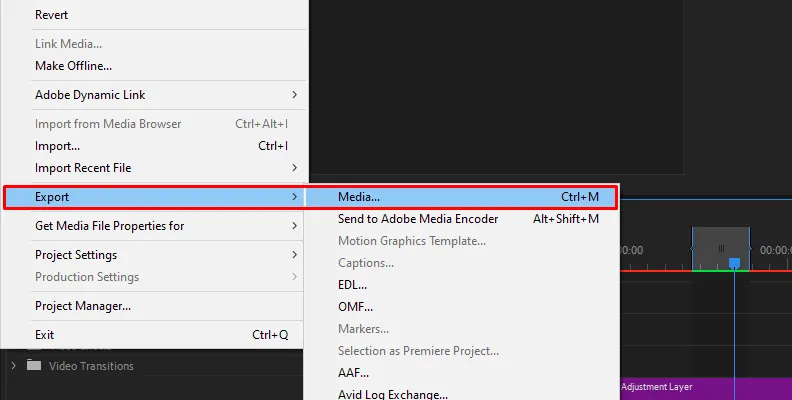 Premiere Pro Export-Einstellungen: Überblick über Format und Voreinstellungen
Premiere Pro Export-Einstellungen: Überblick über Format und Voreinstellungen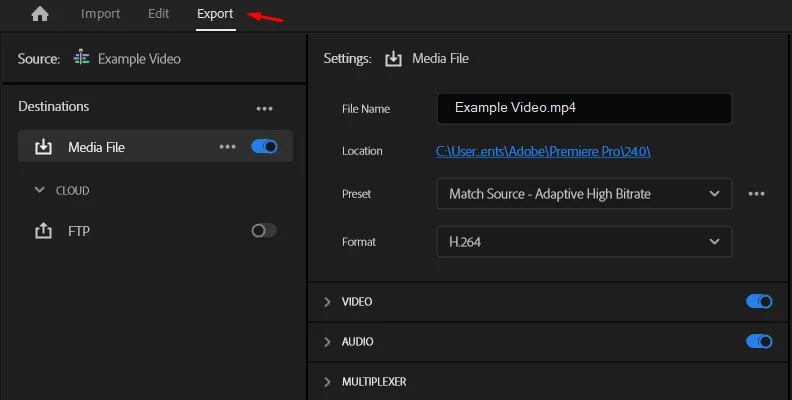 Detaillierte Export-Einstellungen in Premiere Pro: Video- und Bitrate-Optionen
Detaillierte Export-Einstellungen in Premiere Pro: Video- und Bitrate-Optionen
* **Export-Dateiformat:** Dies bestimmt das Containerformat Ihrer endgültigen Videodatei (z.B. **H.264**, **H.265 (HEVC)**, **QuickTime**, **MXF**). Wählen Sie das für den endgültigen Bestimmungsort Ihres Projekts am besten geeignete Format.
* **[H.264](https://borisfx.com/blog/what-is-h264-format/)** ist beliebt für Web und soziale Medien.
* **H.265 (HEVC)** ist effizienter und bietet bessere Qualität bei kleineren Dateigrößen, dauert aber länger beim Rendern.
* **ProRes/DNxHD** sind hochwertige Formate, die typischerweise für professionelle Lieferungen verwendet werden.
* **Bitrate-Einstellungen:** Die Bitrate beeinflusst direkt die Dateigröße und Qualität Ihres Videos. Es gibt zwei Haupttypen:
* **CBR (Constant Bitrate):** Die gleiche Bitrate wird während des gesamten Videos verwendet. Das Rendern ist schneller, kann aber in komplexen Szenen zu geringerer Qualität führen.
* **VBR (Variable Bitrate):** Ermöglicht die Schwankung der Bitrate je nach Komplexität der Szene, wodurch die Dateigröße optimiert wird, ohne die Qualität zu beeinträchtigen. Sie können zwischen **1-Pass** (schneller) oder **2-Pass** (langsamer, aber bessere Qualität) wählen.
* **Mit maximaler Tiefe rendern:** Wie bei Vorschaubildern sorgt die Aktivierung dieser Option während des Exports für die höchste Bittiefe für das Farb-Rendering. Dies ist entscheidend für HDR-Workflows oder Videos, die eine präzise Farbkorrektur erfordern, kann aber den Export verlangsamen.
* **Vorschauen verwenden:** Wenn Sie bereits Vorschaubilder gerendert haben, werden diese Vorschaudateien bei der finalen Ausgabe verwendet, was Zeit spart. Die Qualität ist jedoch möglicherweise nicht so hoch wie beim vollständigen Neurendern, es ist also ein Kompromiss zwischen Geschwindigkeit und Qualität.
* **Frame-Blending/Resampling:** Wenn Sie mit Material arbeiten, dessen Bildrate von den Sequenzeinstellungen abweicht (z.B. 60fps-Material in einer 24fps-Sequenz), erzeugt das Aktivieren von Frame-Blending flüssigere Übergänge zwischen den Frames. Dies hilft, ruckelige oder zittrige Wiedergabe im finalen Export zu vermeiden.Weitere wichtige Einstellungen
- Zeitinterpolation:
- Frame-Sampling: Dupliziert oder löscht Frames, um der Zielbildrate zu entsprechen (grundlegend, gut für Schnitte).
- Frame-Blending: Mischt Frames, um eine flüssigere Bewegung zu erzeugen (nützlich beim Retiming von Material).
- Optischer Fluss: Verwendet eine fortschrittliche Analyse, um neue Frames zwischen Originalframes zu erstellen, um eine flüssigere Bewegung beim Retiming zu erzielen. Am besten für Zeitlupen-Effekte, kann aber ressourcenintensiv sein. Für spezielle Effekte, wie das Abspielen von Clips premiere pro rückwärts, kann die Wahl der richtigen Zeitinterpolation entscheidend sein, um das gewünschte Ergebnis zu erzielen.
- GPU-Beschleunigung: Premiere Pro kann die GPU (Graphics Processing Unit) Ihres Computers nutzen, um das Rendern zu beschleunigen, insbesondere bei Effekten und Übergängen. Wählen Sie in den Projekteinstellungen unter Renderer die Option Mercury Playback Engine GPU-Beschleunigung, wenn Ihr System dies unterstützt. Dies kann die Renderzeiten und die Gesamtleistung drastisch verbessern.
- Zeitinterpolation:
Rendering für spezifische Anwendungsfälle
- Web und soziale Medien: Wählen Sie H.264 als Exportformat, mit einer Zielbitrate von etwa 8-12 Mbit/s für HD und 20-40 Mbit/s für 4K. Passen Sie Bildrate und Auflösung an die Empfehlungen der Plattform an (z.B. 1080p, 29.97fps für YouTube).
- Broadcast/High-Quality-Exporte: Verwenden Sie höherwertige Formate wie ProRes, DNxHD oder unkomprimierte Formate. Stellen Sie Ihre Bitrate höher ein (etwa 50-100 Mbit/s für HD und 100+ Mbit/s für 4K).
Fazit
Damit ist alles abgedeckt, was Sie über das Ausführen eines Renderings in Adobe Premiere Pro wissen müssen. Hoffentlich hilft Ihnen dieser Leitfaden bei Ihrem gesamten Exportprozess und all Ihren zukünftigen Arbeiten. Das effiziente premier pro rendern ist eine Kernkompetenz für jeden Videoproduzenten, und mit den hier vorgestellten Techniken und Einstellungen können Sie die Qualität und Effizienz Ihrer Projekte erheblich steigern. Wir danken Ihnen fürs Lesen und wünschen Ihnen viel Erfolg!
FAQ
Wie rendert man schnell in Premiere Pro?
Um Audio und Video in Premiere Pro schnell zu rendern, wählen Sie einfach die Timeline aus und drücken Sie die Enter-Taste auf Ihrer Tastatur. Dadurch wird die gesamte Timeline gerendert. Wenn Sie nur einen Teil davon schnell rendern möchten, verwenden Sie “I”, um einen Eingabepunkt zu markieren, und “O”, um einen Ausgabepunkt zu markieren, drücken Sie dann Enter, und nur der ausgewählte Bereich wird gerendert.

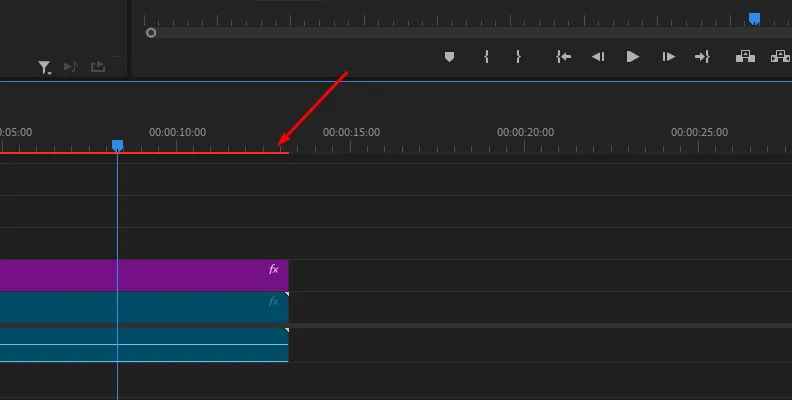 Roter Renderbalken in Premiere Pro Timeline: Indikator für notwendiges Rendering
Roter Renderbalken in Premiere Pro Timeline: Indikator für notwendiges Rendering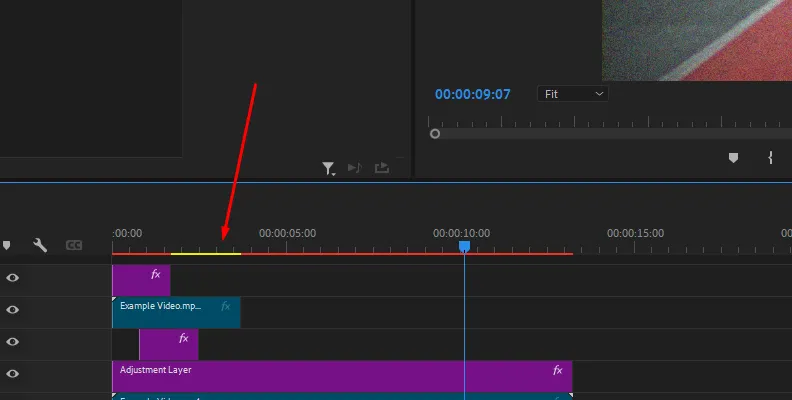 Gelber Renderbalken in Premiere Pro: Hinweise auf mögliche Wiedergabeprobleme
Gelber Renderbalken in Premiere Pro: Hinweise auf mögliche Wiedergabeprobleme